Installer et régler la caméra Wi-Fi avec l'application Tuya Smart
En 2019 ce sont près de 489 540 ménages qui ont déclarés avoir subis un cambriolage ou une tentative de cambriolage dans leur résidence principale. Vous êtes donc nombreux à vouloir vous équiper d'un système d'alarme anti intrusion ou de vidéosurveillance. Découvrez dans cet article, Inocam Dome v2, la caméra de surveillance motorisée, qui permet de surveiller à distance, d'être informé en cas d'intrusion, et de faire fuir les cambrioleurs grâce à son alarme sonore intégrée.
• Présentation de la caméra motorisée en Wifi
• Installation de la caméra en Wi-Fi
• Réglages de la caméra avec l'application Tuya Smart
• Vidéosurveillance sur NAS Synology
Présentation de la caméra motorisée en Wifi :
Cette caméra Dome dispose des fonctionnalités suivantes :
- L'application de configuration ou de connexion est Tuya Smart.
- Mouvements motorisés sur 2 axes.
- Suivi automatique des mouvements.
- Résolution vidéo jusqu'à 3M pixels.
La caméra est utilisable en intérieur ou en extérieur car elle dispose d'un indice de protection IP66, qui lui permet d'être utilisé même sous la pluie.
L'équipement de vidéosurveillance embarque une caméra de 3MP avec une vision nocturne via infrarouge. La caméra est motorisée sur les 2 axes (vertical et horizontal) et permet un suivi d'une personne grâce à la détection de mouvement avec une portée jusqu'à 20 mètres.

Pour accéder à distance à la caméra depuis votre téléphone, il faut utiliser l'application mobile Tuya Smart (disponible sur iOS ou Android). Il est possible de communiquer avec un visiteur depuis la caméra en utilisant son système audio bidirectionnel.
La caméra dispose d'une connectivité via port RJ45 pour une liaison filaire Ethernet avec votre box internet ou une connexion sans fil Wi-Fi 802.11 b/g/n/ac en 2.4GHz.
Installation de la caméra en Wi-Fi :
Avant d'utiliser la caméra depuis votre mobile, il faut au préalable télécharger et installer l'application Tuya Smart. 

• Alimenter électriquement la caméra en branchant l'adaptateur secteur et le connecteur 12V à l'Inocam Dome.
• Pour associer la caméra avec l'application Tuya Smart, il faut activer le Bluetooth et la géolocalisation sur le smartphone.

• Démarrer l'application Tuya Smart sur votre mobile.

• Appuyer sur le bouton Ajouter afin d'associer la caméra de surveillance avec Tuya Smart.

• Choisir le modèle de caméra à ajouter : "Caméra de sécurité Wi-Fi".
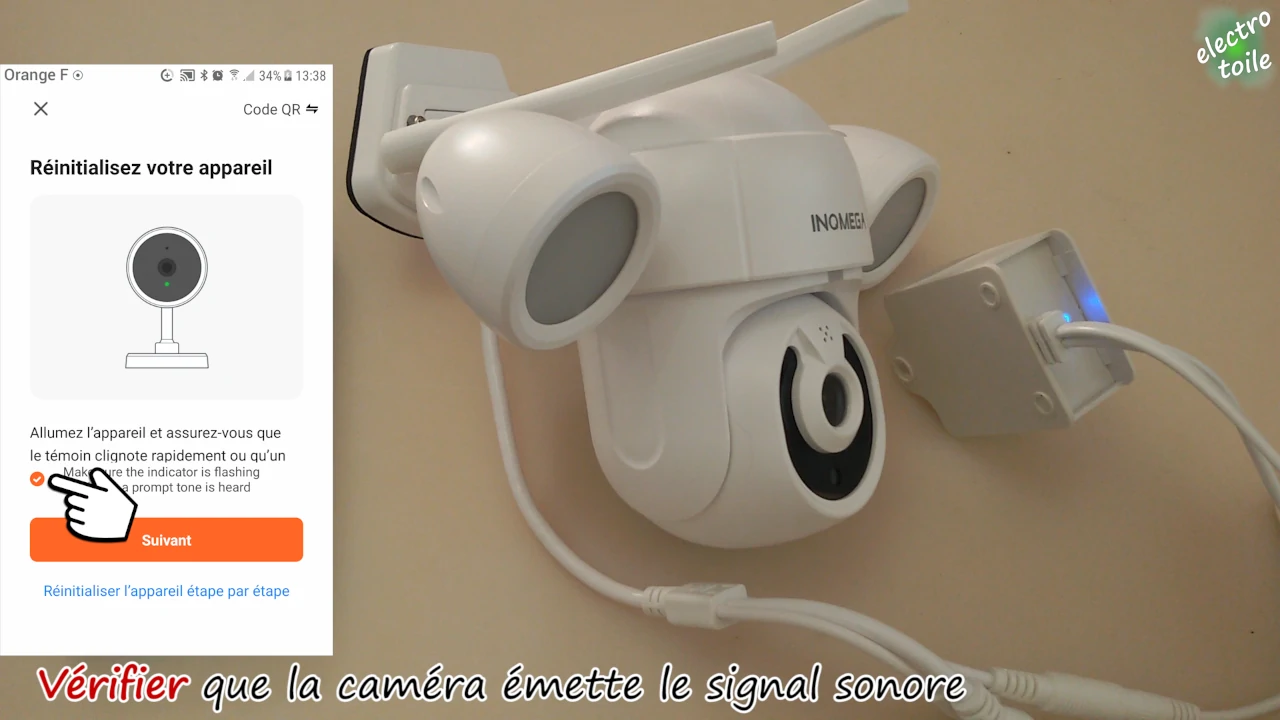
• Suite à l'initialisation de la caméra, cette dernière doit émettre le signal sonore suivant : "Démarrage effectué, veuillez connecter la caméra en Wi-Fi", à ce moment là, il faut le notifier dans l'application Tuya Smart puis passez à l'étape suivante.

• Indiquer à l'application l'identifiant du réseau Wi-Fi (SSID) et le mot de passe de connexion.

• L'application Tuya Smart génère un QR Code qui intègre les paramètres de connexion Wi-Fi, il suffit de flasher cette image avec la caméra. Pour faciliter la mise au point sur le QRcode, il vous faudra peut-être faire un mouvement léger d'avant en arrière tout en maintenant l'écran du téléphone face à la caméra.

• Cet écran informe que l'installation de la caméra en Wi-Fi est correctement effectuée.
Réglages de la caméra avec l'application Tuya Smart :
Pour utiliser la caméra en tant que système de vidéosurveillance, il est intéressant de procéder à quelques réglages dans l'application Tuya Smart.

• Activer l'alarme de détection de mouvement afin de recevoir sur votre téléphone les notifications dès la détection d'un mouvement par la caméra. Pour que la caméra suive les mouvements détectés, il faut activer le suivi de mouvement. Il est également possible de déclencher une alarme sonore (80dB) en cochant "Déclencher la sirène".

• Activer le mode audio bidirectionnel permet la communication avec une personne présente à proximité de la caméra.
Si par malchance, votre caméra de surveillance motorisée tombe en panne et que la garantie et passée, n'hésitez pas à l'ouvrir pour résoudre votre problème.
Vidéosurveillance sur NAS Synology :
... à venir
Contenu similaire :
Retrouvez les articles sur la thématique de la vidéosurveillance ou du contrôle d'accès.

Comment configurer et installer une Caméra de surveillance Solaire ?

Préparation pour l'installation d'une vidéosurveillance analogique.

Préparation pour l'installation d'un contrôle d'accès connecté.

Préparation au câblage d'un contrôle d'accès analogique Urmet.
Actus
- RoboUP 1200 PRO Robot Tondeuse - 19/06/25
- Solarbank 3 PRO - 13/06/25
- Kit solaire batterie EcoFlow STREAM - 10/06/25
- Robot tondeuse Navimow X330E - 29/05/24
- SolarFlow 2400 AC - 19/09/2025
- Depannage volet roulant - 26/04/2025
- Motorisation de portail - 09/04/25
- SolarFlow 800 ZENDURE - 17/03/25
- Comparatif 2025 batterie solaire - 12/02/25
- Rentabilite batterie solaire ? - 04/02/2025
- Test jumelles vision nocturne - 03/02/2025
- Comparatif station solaire et kit solaire toiture - 28/01/25
- Solarbank 2 AC ANKER SOLIX - 20/01/2025
Les promos du moment
Les vidéos electrotoile
- Retrouvez l'ensemble des vidéos sur Humix
